Excel är ett kraftfullt verktyg som kan hjälpa dig att hantera och analysera data i många delar av livet och arbetslivet. Även om Excel erbjuder många funktioner kan det ibland vara utmanande att hålla reda på formler, särskilt när det finns flera beräkningar i en fil. I den här handledningen fokuserar vi på hur du kan använda formelvy i Excel för att identifiera fel snabbare och övervaka formler effektivare.
Viktigaste insikter
- Formelvyn i Excel kan aktiveras med en tangentkombination.
- I formelbevakningsläget ser du alla använda formler istället för resultaten.
- Det finns två sätt att aktivera formelbevakningsläget på: med en tangentkombination eller via menyn.
- Läget är användbart för att snabbt hitta fel i formler.
Steg-för-steg-guide
För att hantera Excel effektivt och aktivera formelvyn, följ dessa enkla steg:
Steg 1: Åtkomst till formelvyn
För att aktivera formelvyn i Excel måste du använda en speciell tangentkombination. Tryck samtidigt på Ctrl- och Shift-tangenterna och sedan på Apostrof-tecknet ('). Detta är ett enkelt och snabbt sätt att omedelbart få insikt i de använda formlerna i din Excel-tabell.
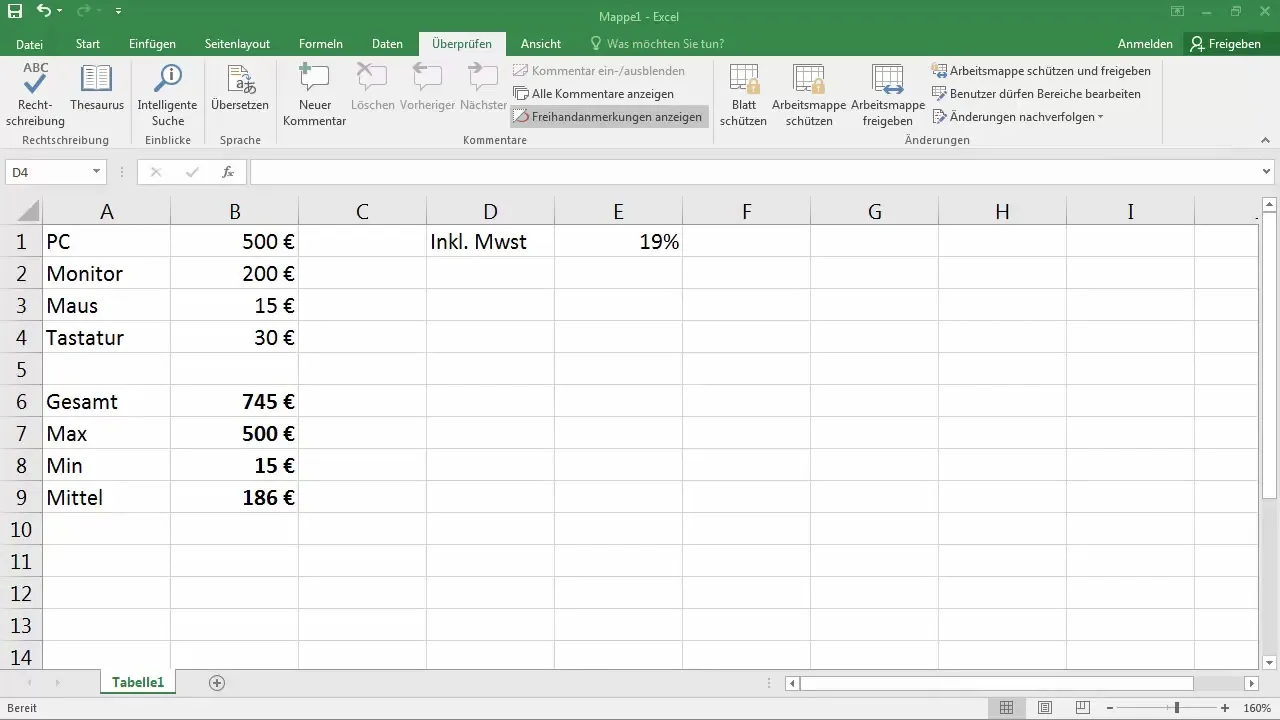
Steg 2: Vad händer i formelvyn?
Efter att ha aktiverat formelvyn kommer varje cell som innehåller en formel att visa den faktiska formeln istället för resultatet. Du kan nu se vilka beräkningar som görs och var eventuella fel kan uppstå. Det blir därmed enkelt att avgöra om formlerna är korrekta eller behöver justeras.
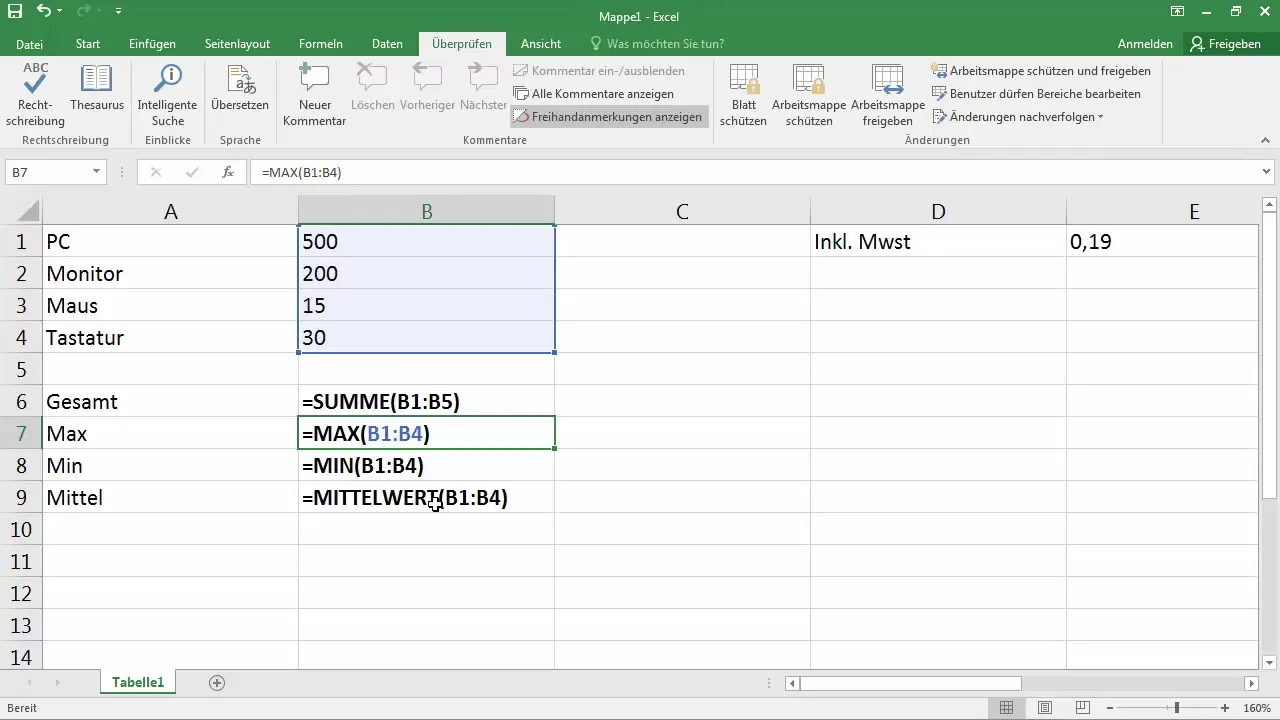
Steg 3: Återgå till normal visning
Om du vill återgå din Excel-arbetsyta till standardvyn, tryck på samma tangentkombination igen: Ctrl + Shift + '. Därmed ersätts formlerna återigen med resultaten, så att du återfår översikt över ditt arbetsblad.
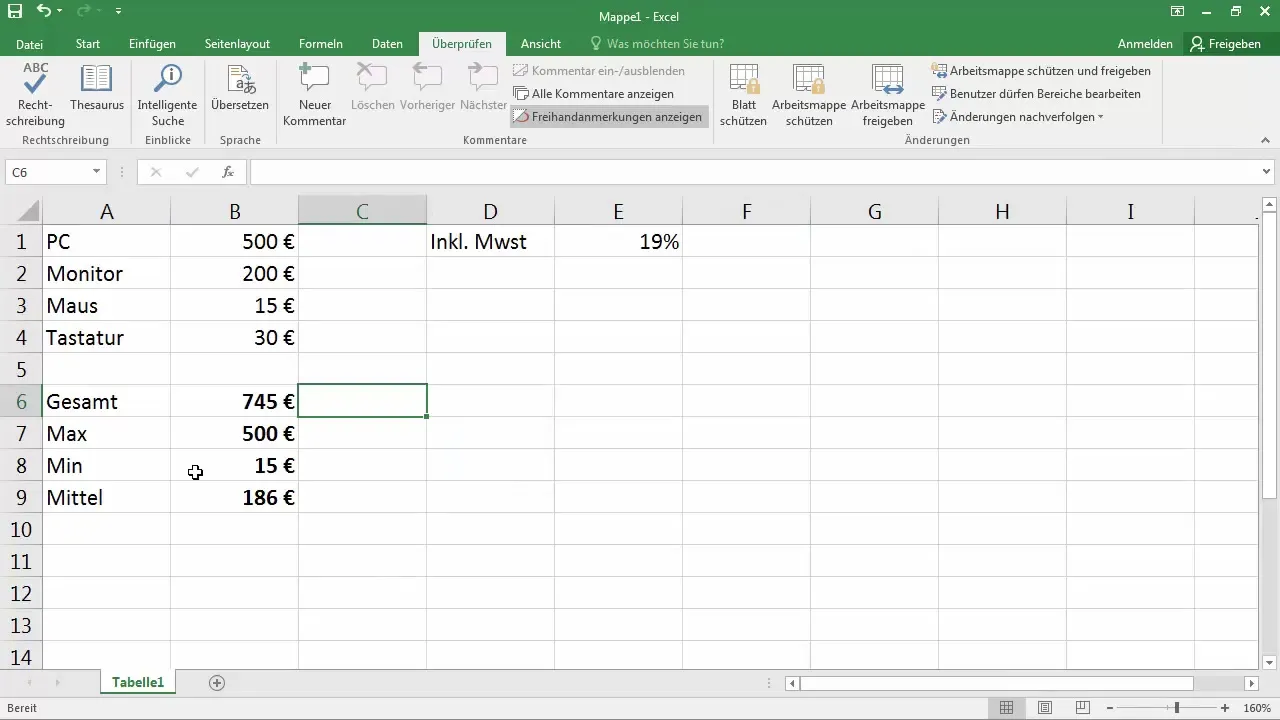
Steg 4: Alternativ tillgångsmetod
Om du inte vill använda tangentkombinationen finns det också ett alternativt sätt att aktivera formelvyn. Klicka på raden i menyn där du kan söka efter "Formelbevakningsläge". Skriv in detta ord och klicka på det relevanta resultatet för att komma till samma vy.
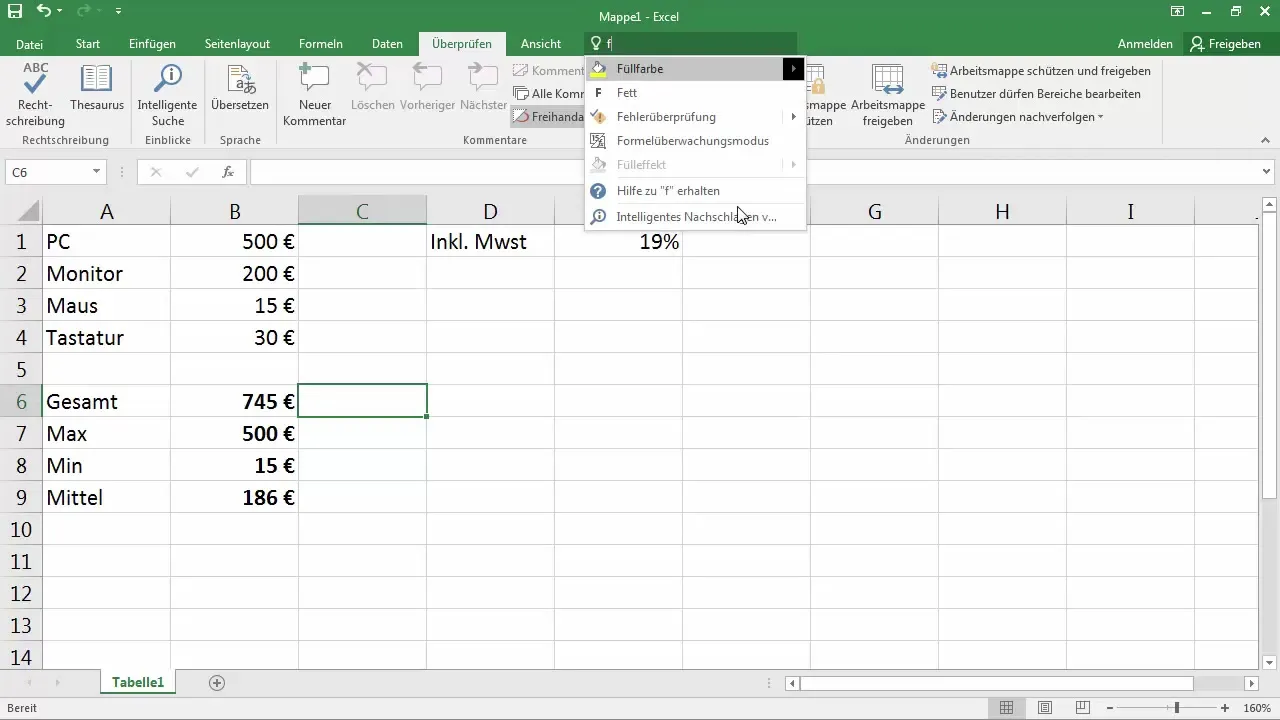
Steg 5: Omställning och anpassning av vyn
Om du vill ändra vyn igen kan du enkelt klicka på "Formelbevakningsläge" för att återgå till den vanliga vyn. På så sätt behåller du kontrollen över dina data och kan flexibelt växla mellan vyerna när som helst.
Sammanfattning – Effektiv förståelse för Excel-formler
Denna guide har visat dig hur du kan aktivera och använda formelvyn in Excel för att hålla koll på formlerna i dina tabeller och snabbt upptäcka eventuella fel. Genom att växla mellan normal vy och formelvy kan du effektivt hantera dina beräkningar och säkerställa att dina data är pålitliga.
Vanliga frågor
Hur aktiverar jag formelvyn i Excel?Tryck samtidigt på Ctrl- och Shift-tangenterna och sedan på Apostrof-tecknet (').
Hur kan jag återgå till normal vy?Tryck på samma tangentkombination igen: Ctrl + Shift + '.
Finns det ett annat sätt att aktivera formelvyn?Ja, du kan söka efter "Formelbevakningsläge" i menyn och klicka på det.
Varför ska jag använda formelvyn?För att snabbt identifiera fel i formler och kontrollera om beräkningarna är korrekta.


